MPEG Streamclip 是一種流行的視頻播放器、轉換器和編輯器,適用於 Mac 用戶。 雖然它具有眾多使其成為多功能工具的功能,但有時您可能需要將其從系統中卸載。 無論是為其他應用程序騰出空間還是解決您可能遇到的任何問題,該過程 為 Mac 卸載 MPEG Streamclip 可能是一個棘手的過程。
在本文中,我們將指導您逐步了解如何在 Mac 上完全刪除 MPEG Streamclip,包括如何刪除可能遺留的任何相關文件和文件夾。 如果你想,這些提示也適用於未來 卸載其他不需要的軟件.
內容: 第 1 部分。 Mac 版 MPEG Streamclip 概述第 2 部分。 在 Mac 上完全卸載 MPEG Streamclip 的自動方式第 3 部分。 從 Mac 中刪除 MPEG Streamclip 的手動步驟部分4。 結論
第 1 部分。 Mac 版 MPEG Streamclip 概述
MPEG Streamclip 是一種流行的視頻播放器、轉換器和編輯器,適用於 Mac 用戶。 它由 Squared 5 開發,以處理各種視頻格式的能力而聞名。 該軟件具有用戶友好的界面,可從開發商的網站免費下載。
如果您決定卸載 MPEG Streamclip for Mac,您需要了解 MPEG Streamclip 允許用戶播放和編輯多種視頻格式,包括 MPEG、VOB、MP4、MOV、AVI 和 DV。 該軟件還使用戶能夠將視頻轉換為不同的格式、調整視頻和音頻設置以及從視頻文件中提取音軌。 此外,MPEG Streamclip 提供批處理功能,可以在處理多個文件時節省時間。
MPEG Streamclip 最顯著的功能之一是它能夠編輯視頻。 該軟件提供基本的編輯工具,例如修剪和剪切剪輯、調整亮度和對比度以及添加水印的能力。 用戶還可以添加字幕和章節標記,並進行逐幀編輯。
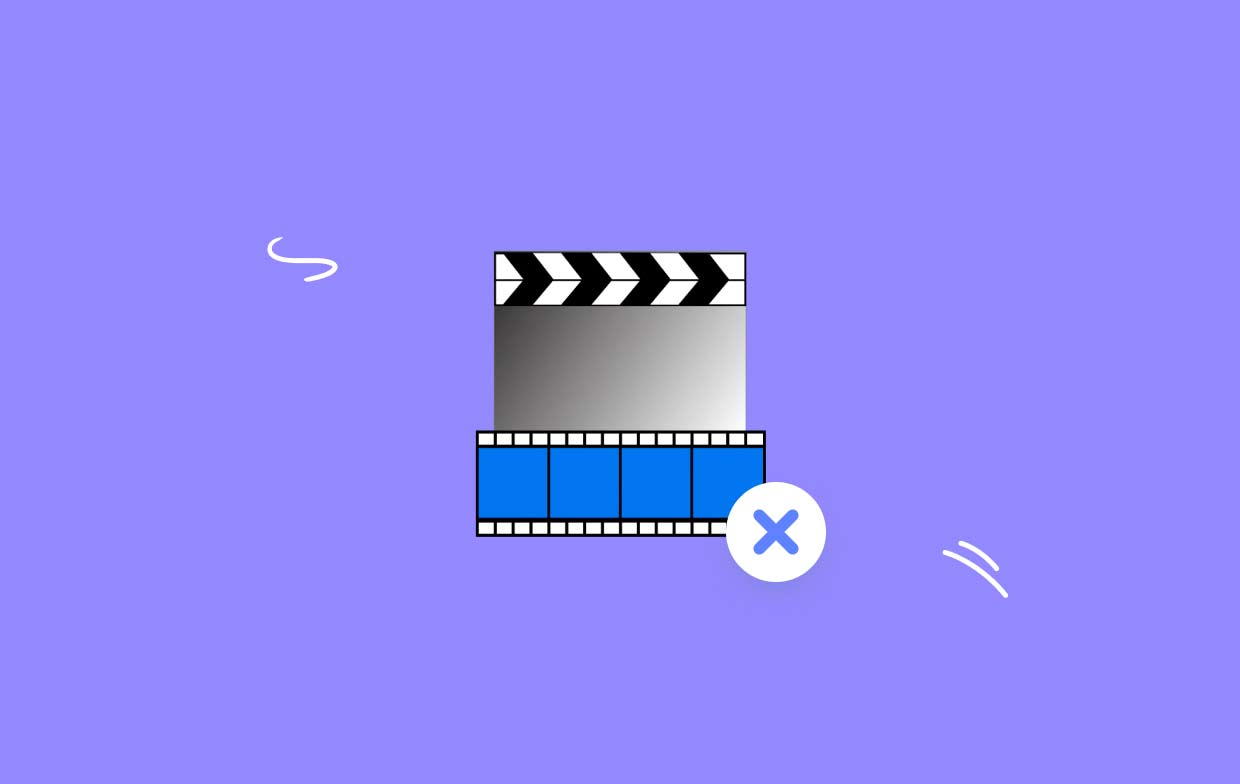
雖然 MPEG Streamclip 對於 Mac 用戶來說是一個有用的工具,但您可能想要卸載 MPEG Streamclip for Mac 的原因有多種。 以下是用戶在使用 MPEG Streamclip 時遇到的一些最常見的問題:
- 相容性問題:雖然 MPEG Streamclip 與許多視頻格式兼容,但它可能不適用於某些較新的視頻編解碼器。 這可能導致 播放問題 或阻止軟件打開某些視頻文件。
- 性能問題: MPEG Streamclip 可能會佔用大量資源,尤其是在處理較大的視頻文件時。 這會降低您的系統速度並導致性能問題。
- 過時的軟件:MPEG Streamclip 的最後一次更新是在 2012 年發布的,這意味著該軟件可能與較新版本的 macOS 不兼容。 這會導致 兼容性問題 和其他問題。
- 不再需要:如果您不再需要 MPEG Streamclip,您可能希望將其從系統中刪除以釋放硬盤空間。
如果您遇到任何這些問題,或者如果您不再需要 MPEG Streamclip,建議您從 Mac 上卸載該軟件。 但是,簡單地將應用程序拖到垃圾箱可能不會從您的系統中刪除所有相關文件和文件夾,這可能會在將來導致問題。
第 2 部分。 在 Mac 上完全卸載 MPEG Streamclip 的自動方式
如果您正在尋找一種自動完全卸載 MPEG Streamclip for Mac 的方法,一個選擇是使用 iMyMac PowerMyMac. 這款一體式 Mac 維護工具包括一項名為 App Uninstaller 的功能,只需單擊幾下即可幫助您刪除應用程序及其相關文件和文件夾。 以下是使用 PowerMyMac 卸載 MPEG Streamclip 的步驟。
- 從開發者網站下載並安裝 PowerMyMac。
- 啟動應用程序並單擊“App卸載程序”左側菜單中的選項。
- 點擊“SCAN”按鈕並從應用程序列表中選擇 MPEG Streamclip。
- 點擊“CLEAN“按鈕。
- 卸載過程完成後,“清潔完成" 彈出屏幕。

使用 PowerMyMac 的 App Uninstaller 功能是一種快速簡便的方法,可以完全卸載 MPEG Streamclip for Mac 及其所有相關文件和文件夾。 如果您不習慣自己手動搜索和刪除所有這些文件,這也是一個不錯的選擇。
第 3 部分。 從 Mac 中刪除 MPEG Streamclip 的手動步驟
如果您更喜歡手動卸載 MPEG Streamclip,您可以按照以下步驟操作:
- 關閉 MPEG Streamclip 應用程序(如果它當前正在運行)。
- 將 MPEG Streamclip 圖標從應用程序文件夾拖到垃圾箱。
- 在 Finder 菜單中,單擊“Go“然後選擇”前往文件夾“。
- 輸入 ”
/Library/“和 點擊“走。” - 查找並刪除 以下文件夾 與 MPEG Streamclip 相關聯:
- Application Support 文件夾中的 MPEG Streamclip 文件夾
- Caches 文件夾中的 MPEG Streamclip 文件夾
- Preferences 文件夾中的 squared5.MPEG_Streamclip.plist 文件
-
重複步驟3 並輸入“
~/Library/“並點擊”Go".
- 清空垃圾 永久卸載 MPEG Streamclip for Mac 及其所有文件和文件夾。
- 重新啟動 您的 Mac 以確保所有更改均已生效。
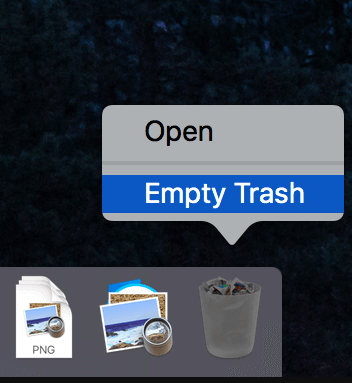
請務必注意,如果您嘗試手動卸載 MPEG Streamclip for Mac 可能是一個耗時的過程,並且存在意外刪除其他應用程序所需文件的風險。 如果您對這些步驟不滿意,或者您不確定要刪除哪些文件,建議您使用自動工具,例如 PowerMyMac 的應用程序卸載程序功能。
部分4。 結論
無論您遇到 MPEG Streamclip 問題還是不再需要該軟件,從 Mac 卸載它對於釋放空間和提高系統性能都很重要。 雖然您可以手動刪除 MPEG Streamclip 及其相關文件和文件夾,但這可能是一個耗時且存在潛在風險的過程。
相反,使用像 PowerMyMac 的 App Uninstaller 功能這樣的自動工具是一種快速簡單的方法來完全 刪除不需要的軟件,如 NicePlayer 只需點擊幾下,即可從 Mac 上訪問。 按照本文概述的步驟,您可以安全有效地卸載 MPEG Streamclip for Mac,並確保您的系統運行順暢。



